Hay algunas circunstancias en las que puedes necesitar combinar varios JPG en un solo PDF. Por ejemplo, puede que tengas varias fotos familiares que quieras combinar en un único archivo PDF. Tal vez, tengas facturas de negocios y quieras hacer varios PDF mensuales para mantener el registro. Puede que, seas un estudiante y tengas imágenes de apuntes que quieras combinar y hacer un PDF.
Es importante combinar los JPG en un único documento PDF para poder acceder a ellos fácilmente siempre que los necesites. Para ello, necesitas una herramienta para combinar múltiples JPG a PDF.
En este artículo:
Parte 1. Combinar JPG a PDF Usando PDFelement
Wondershare PDFelement es una herramienta eficaz con la que puedes combinar varios JPG a PDF. Puedes crear PDF para utilizarlos con fines comerciales, actividades de aprendizaje o proyectos múltiples. La principal ventaja de utilizar esta herramienta es que, no es necesario combinar el mismo archivo de formato; puedes combinar diferentes imágenes al mismo tiempo y combinarlas en un solo documento PDF.
Al utilizar PDFelement, puedes combinar múltiples JPG en un solo PDF rápidamente. También, puedes cambiar el orden de las imágenes después de cargar los JPG. Para cambiar el orden de las imágenes, puedes arrastrar el ratón a las tres líneas (clasificación) y cambiar el orden. Además, es necesario instalar PDFelement y seguir estos pasos básicos:
Paso 1. Acceder a la función de combinar PDF
Después de la instalación, tienes que hacer clic en PDFelement para iniciar la aplicación. Haz clic en "Combinar PDF" y aparecerá una nueva ventana en la que podrás arrastrar y soltar o, hacer clic en "Elegir archivo" para importar tus múltiples JPG.
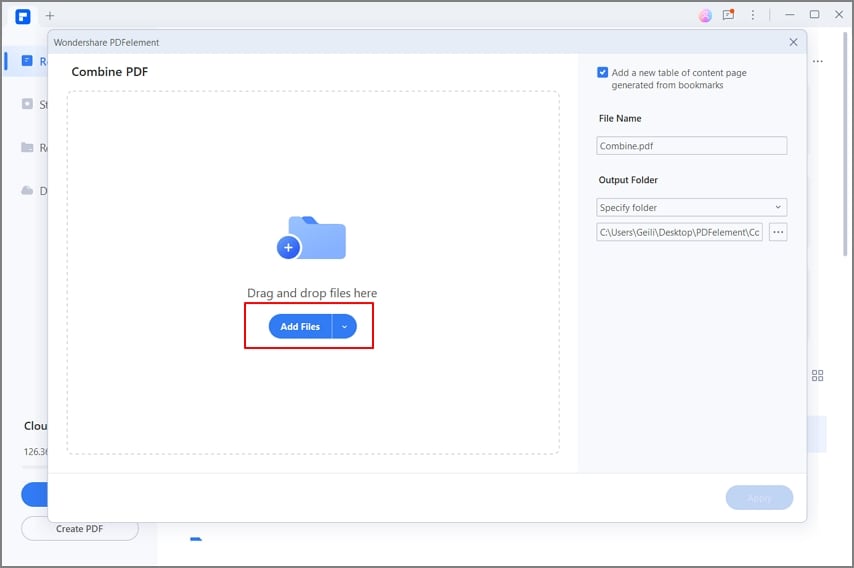
Paso 2. Iniciar el proceso de combinación
Puedes cargar más archivos haciendo clic en la opción "Añadir archivo". Ahora, comprueba el orden de las imágenes y haz clic en "Aplicar" para combinar los JPG en un único PDF.
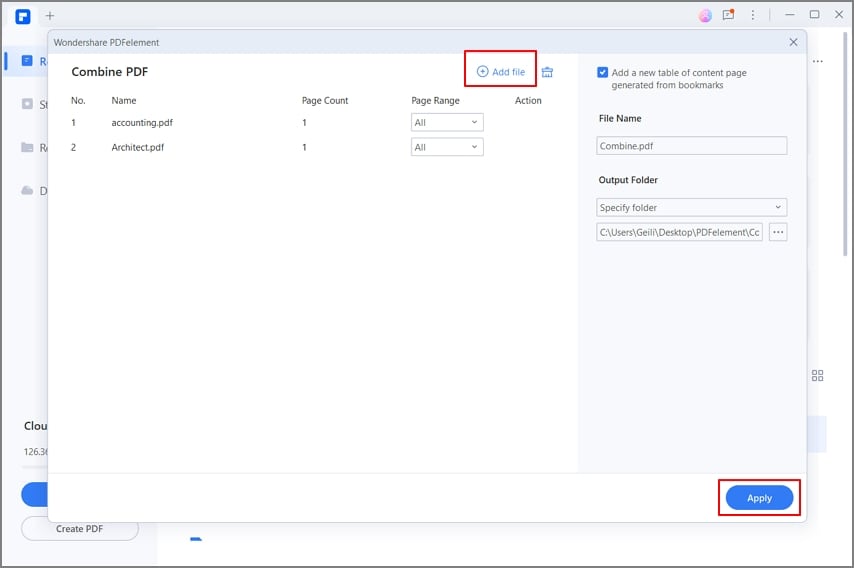
Paso 3. Guardar el PDF combinado
Se creará y mostrará el PDF compuesto por múltiples archivos JPG. Ahora, navega con el ratón hasta "Archivo" y selecciona "Guardar como" y guarda el PDF en tu computadora.
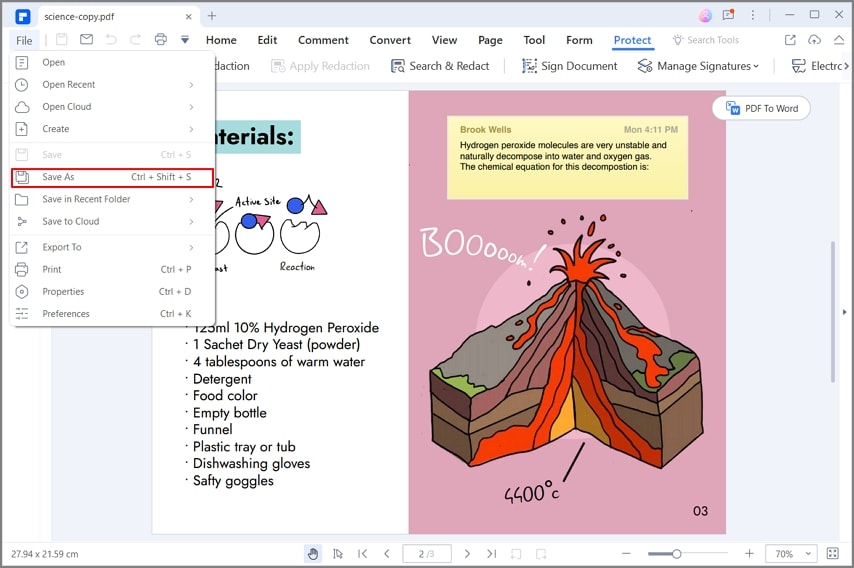
¿Puedo Combinar JPG y PDF Directamente en PDFelement?
En PDFelement, no es necesario combinar archivos del mismo formato. Te permite combinar archivos con diferentes formatos como JPG, PPT, DOC, XLS y GIF en un único documento PDF. Esto significa que, puedes fácilmente combinar archivos JPF y PDF a través de PDFelement. Lo mejor de utilizar esta herramienta es que, el contenido estará en su forma original en un nuevo archivo PDF.
Estos son los pasos para combinar JPG y PDF en un solo archivo PDF:
Paso 1. Iniciar Wondershare PDFelement
Abre el programa PDFelement y luego, selecciona la función "Combinar PDF" de PDFelement para combinar JPG y PDF.

Paso 2. Importar PDF y JPG
Aparecerá una nueva ventana en la que tendrás que hacer clic en "Elegir archivo" y seleccionar el PDF y el JPG. Además, cambia la clasificación de acuerdo con tus necesidades. A continuación, haz clic en "Aplicar" para iniciar el proceso de combinación.
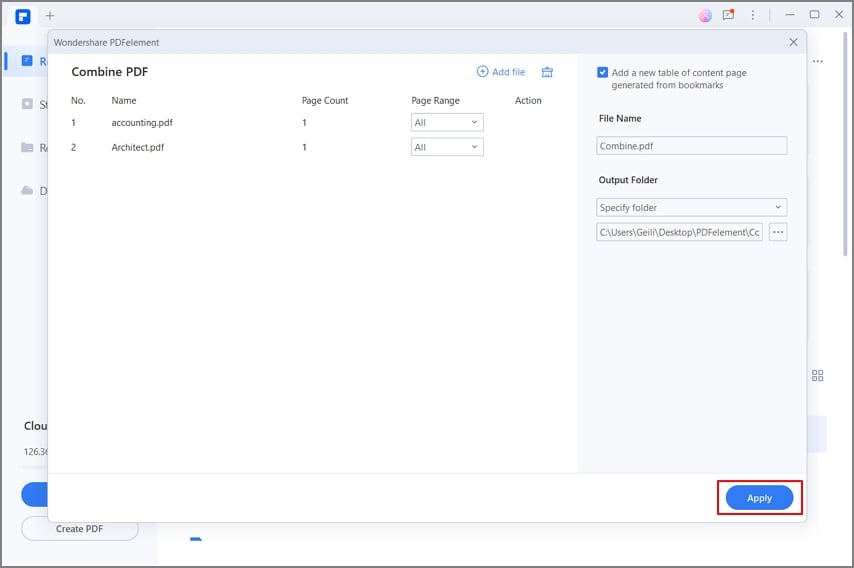
Paso 4. Guardar el documento combinado en PDF y JPG
Después de combinar el PDF y el archivo JPG, haz clic en "Archivo" de la barra de herramientas de PDFelement y elige "Guardar como" para guardar el archivo en la PC.
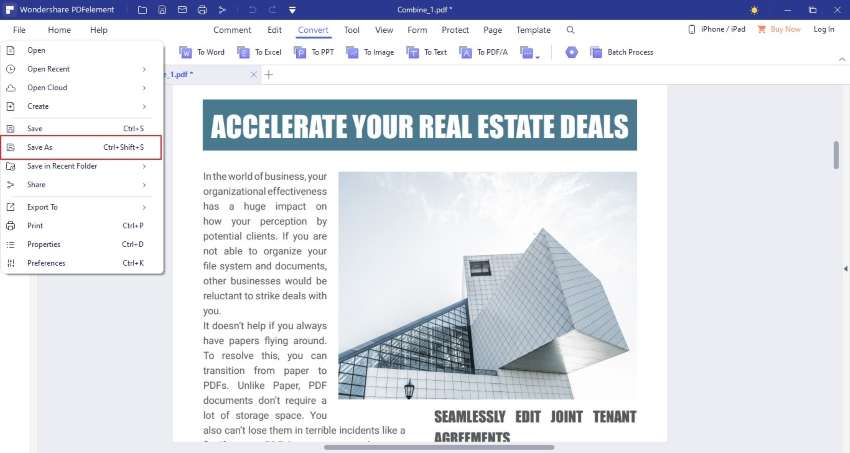
Parte 2. Combinar JPG a PDF En Línea
¿Estás buscando algunas herramientas en línea para combinar múltiples JPG a PDF sin hacer ningún esfuerzo? En esta parte, discutiremos algunas de las eficientes herramientas de PDF en línea que puedes usar.
1.HiPDF
HiPDF es una herramienta en línea que puede ser útil para combinar JPG a PDF en línea. Es un sitio gratuito disponible para Linux, iOS, Android, Mac y Windows. Puedes simplemente, arrastrar y soltar tu JPG en el sitio y crear un PDF. HiPDF es seguro porque puede eliminar tus datos después de la finalización del proceso.
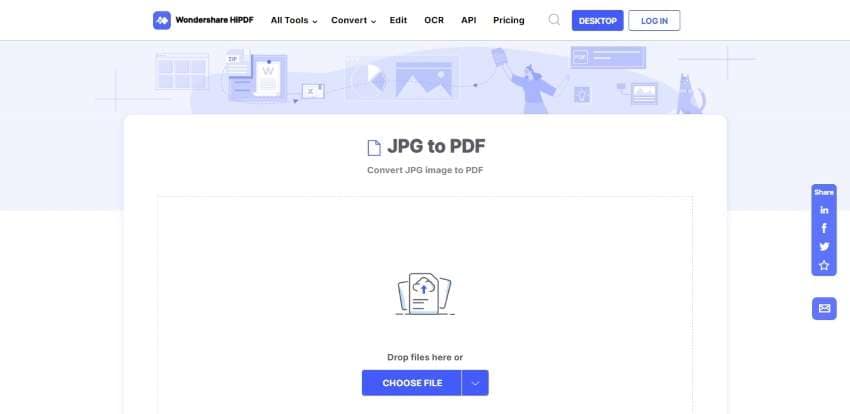
HiPDF también es eficaz porque no necesitas instalar ningún programa para ello. Además, puedes subir tus archivos a través de Dropbox, OneDrive y Box. Estos son los pasos:
Paso 1. Visita la página web de HiPDF y accede a la herramienta "JPG a PDF" de esta herramienta. Ahora, importa tu JPG haciendo clic en la opción "Elegir archivo".
Paso 2. Haz clic en "Convertir" que convierte el JPG en un único archivo PDF.
Paso 3. Ahora, puedes hacer clic en "Descargar" para guardarlo en la computadora y, también, puedes guardar el archivo PDF en Box o Dropbox.
2.ASPOSE
ASPOSE es otro sitio web en línea donde se puede combinar en línea de JPG a PDF. Con esta herramienta, puedes combinar múltiples JPG a un PDF rápidamente; por lo tanto, hace que tu trabajo sea más eficiente. Es una herramienta confiable para usar en tus negocios. Puedes introducir la URL del JPG en ASPOSE.
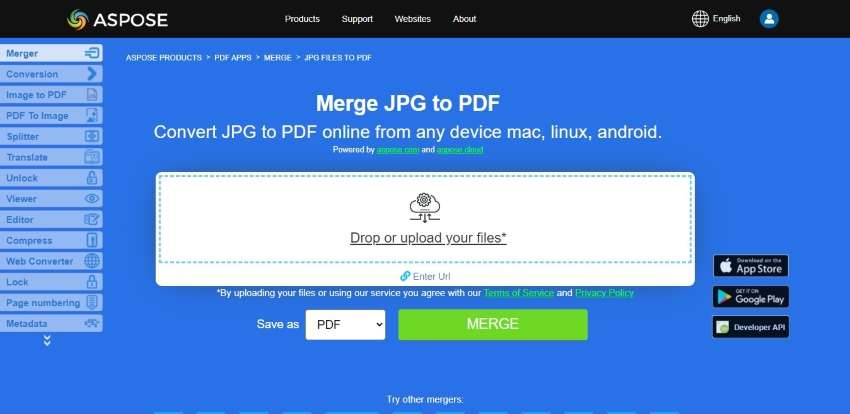
Estos son los pasos básicos para convertir JPG en un archivo PDF en línea:
Paso 1. Ve al sitio web oficial de ASPOSE y abre tu herramienta "Combinar JPG a PDF". Después, haz clic en "Soltar o cargar tus archivos" y selecciona tus archivos JPG.
Paso 2. Ahora, selecciona "PDF" en "Guardar como" y, luego, haz clic en el botón "Combinar" para combinar los JPG como PDF.
Paso 3. Haz clic en "Descargar" para guardar el archivo PDF; también, puedes compartir el archivo introduciendo el correo electrónico.
3.OFOCT
Para Combinar JPG a PDF en línea, OFOCT también es una herramienta sencilla y fácil de usar. Pero tienes que utilizar un archivo JPG de menos de 50M en esta aplicación. OFOCT es gratuito y tiene diferentes características sorprendentes. Puedes cargar, arrastrar y soltar y, también, utilizar la URL de los archivos JPG para cargarlos para la conversión.
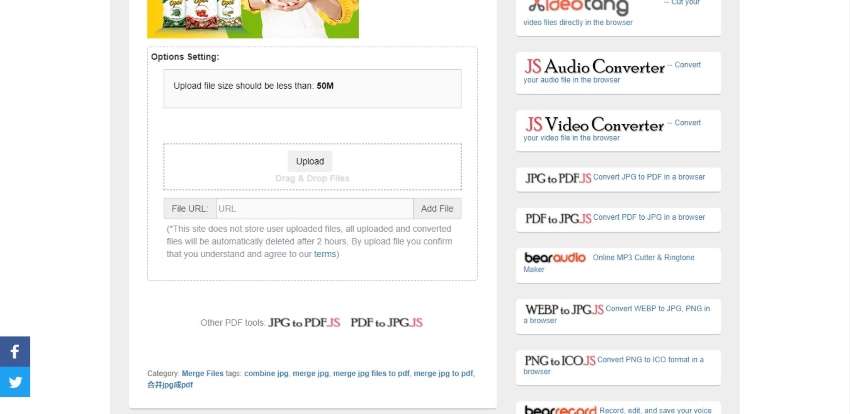
Tienes que seguir estos pasos básicos para combinar JPG a PDF en línea utilizando esta herramienta:
Paso 1. Debes ir a la página web de OFOCT para acceder a tu herramienta de combinación de imágenes. Puedes subir tus archivos JPG en la sección "Subir".
Paso 2. Ahora, cambia el orden haciendo clic en "Ordenar" y luego, haz clic en "Combinar" para combinar los archivos.
Paso 3. Haz clic en la opción "Haz clic para descargarlo" y el archivo PDF se guardará en tu computadora.
Parte 3. Las Personas También Preguntan
- ¿Cómo puedo crear un Zip de múltiples archivos JPG en Windows y Mac?
Si quieres crear un Zip de múltiples archivos JPG en Windows, haz clic con el botón derecho en la pantalla y selecciona "Nuevo", y luego, elige "Carpeta comprimida (zip)". Ahora, escribe el nombre de la carpeta y luego, arrastra/suelta los archivos JPG para comprimirlos.
En Mac, tienes que mover los archivos JPG a una carpeta, hacer clic con el botón derecho en la carpeta y luego, Comprimir en el menú.
- ¿Se pueden combinar también los archivos PNG?
Sí, puedes combinar archivos PNG y convertirlos en archivos PDF. Para ello, recomendamos PDFelement porque es una herramienta sencilla y fácil de usar para combinar los archivos PNG en un único documento PDF.
- ¿Cuándo debemos usar JPG y por qué?
Si realizas trabajos relacionados con fotos e ilustraciones en línea. Entonces, JPG proporciona una compresión ideal a las imágenes que las hace efectivas para los sitios web, y puedes descargarlas fácilmente. Si necesitas imprimir fotos con alta resolución y baja compresión, deberías usar JPG, ya que, es increíble para editar e imprimir imágenes.
Cuando necesites enviar una imagen a tu cliente rápidamente, JPG reduce el tamaño de las imágenes para que puedas enviarlas por correo fácilmente.
- ¿Diferencia entre JPG básico y JPG progresivo?
El JPG tiene dos tipos: Básico y progresivo. Con el JPG de línea de base, el algoritmo de compresión JPG se utiliza en las imágenes que muestran la imagen línea por línea. En la web, el formato baseline se reconoce cuando se ve de arriba a abajo de la imagen.
El JPG progresivo muestra las fotos como imágenes borrosas o de baja calidad en su totalidad y luego, se convierten en imágenes más claras y de alta calidad cuando los datos se descargan por completo.
- ¿Se puede tener un fondo transparente en una imagen en formato JPG?
El formato JPG no admite un fondo transparente. La transparencia es cuando se pone una imagen en la parte superior de otra imagen y quiere transparentar el fondo y mostrarlo desde ella. Por lo tanto, es necesario utilizar un algoritmo de compresión que puede crear la transparencia, como PNG o GIF.
Conclusión:
Hay diferentes situaciones en las que es necesario combinar varios JPG a PDF. Puedes utilizar diferentes herramientas para su facilidad y obtener rápidamente el archivo PDF. Si quieres saber cómo convertir múltiples JPG a PDF, PDFelement es la mejor aplicación para este propósito debido a sus características avanzadas que te ayudarán a optimizar el flujo de trabajo.
 100% Seguro | Sin anuncios |
100% Seguro | Sin anuncios |
